SQLite: desde la instalación hasta tu primera tabla


Introducción
En el día a día de un desarrollador es habitual almacenar algún tipo de datos, ya sea en hojas de cálculo, archivos de texto o incluso una base de datos tradicional. Sin embargo, saber cómo realizar este procedimiento y qué herramienta elegir puede resultar una tarea complicada.
La elección de una base de datos puede variar debido a varios factores: cantidad de datos que se almacenarán, acceso, forma de disponibilidad, seguridad, escalabilidad, entre otros.
En escenarios donde necesitamos desarrollar aplicaciones móviles, páginas web estáticas o pequeños proyectos, SQLite se convierte en una excelente opción, ya que cuenta con ventajas como:
- Fácil instalación, ya que no es necesario configurar un servidor para utilizarlo.
- Versátil, ya que ofrece soporte para varios lenguajes de programación.
- Portátil ya que el archivo SQLite es compatible con todos los sistemas operativos, arquitecturas de 32 y 64 bits.
- Además, es gratis.
En este artículo aprenderemos cómo instalar y configurar SQLite en los principales sistemas operativos: Windows, Linux y MacOS.
¿Qué es SQLite?
SQLite, o también llamada base de datos integrada, es una biblioteca de código abierto realizada en lenguaje C que almacena sus registros en un solo archivo, a diferencia de los tradicionales Sistemas de Gestión de Bases de Datos (DBMS), que necesariamente requieren de una arquitectura cliente-servidor. Por su practicidad y sencillez, SQLite está presente en televisores, aplicaciones móviles, de escritorio y web.
Las grandes empresas utilizan SQLite, por ejemplo: Google utiliza SQLite en su sistema operativo Android y en Chrome, su navegador web; Microsoft utiliza SQLite como componente central de Windows 10 y otros productos; McAfee utiliza SQLite en sus programas antivirus.
Instalación en Windows
Para instalar SQLite en Windows, en primer lugar debemos acceder a la página de descarga de SQLite . A continuación, debemos buscar archivos precompilados para Windows y descargar “sqlite-tools”, la tercera opción, como se muestra en la imagen a continuación:
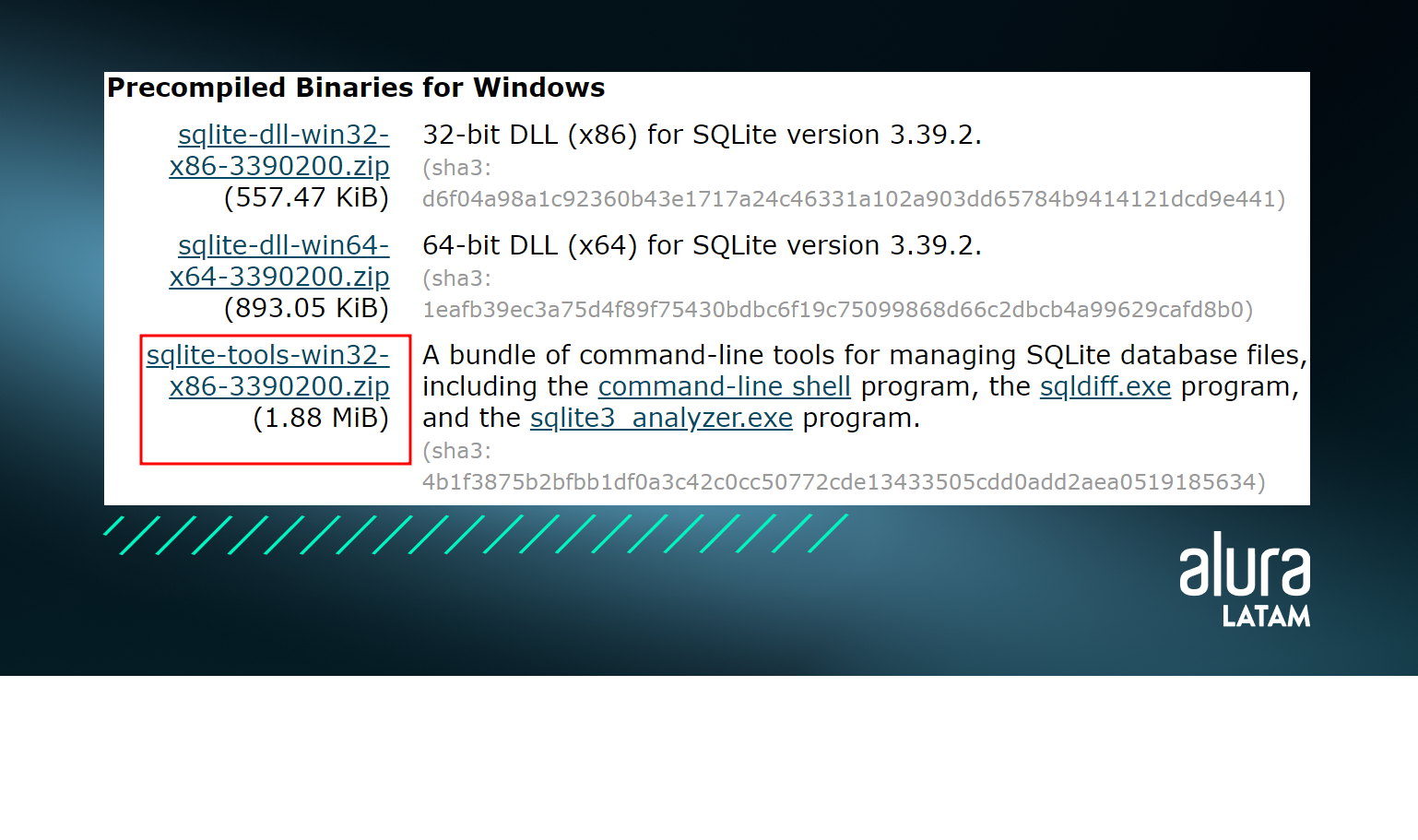
Inmediatamente después de descargar sqlite-tools, tendremos un archivo comprimido con un nombre similar a este: “sqlite-tools-win-x64-347000.zip”.
Copiemos este archivo a la Unidad C , como se muestra en la siguiente imagen:
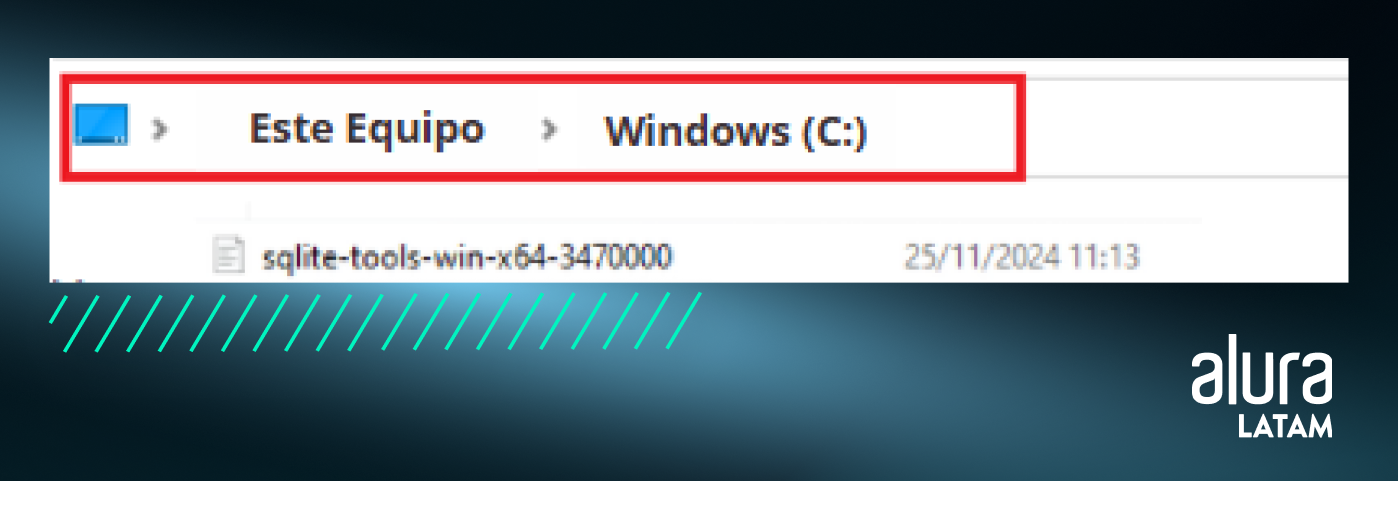
Ahora, descomprimamos este archivo en la carpeta raíz de la Unidad C. Haga clic derecho en el archivo y seleccione la opción "Extraer aquí", como se muestra en la siguiente imagen:
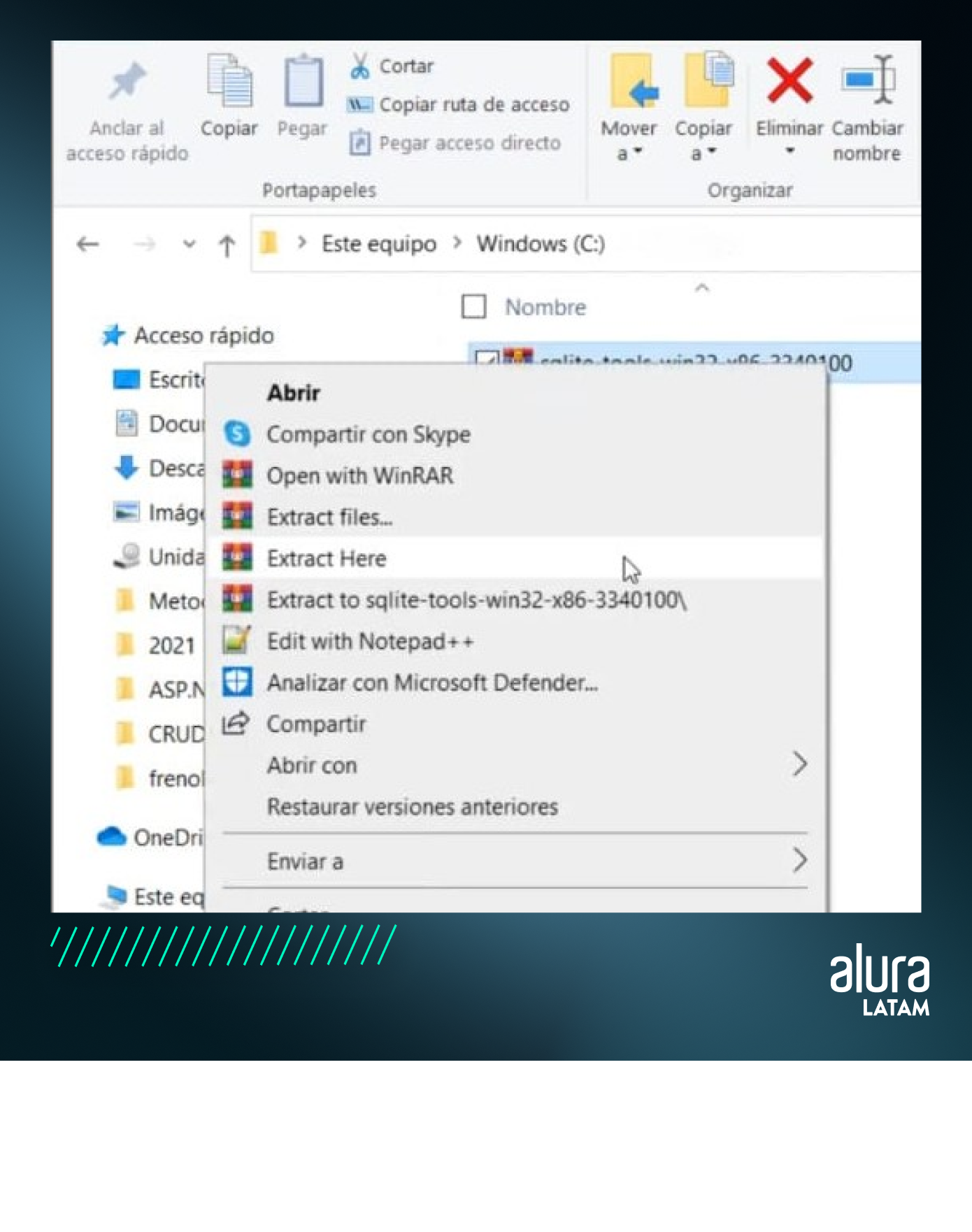
Nota: “En este caso se utilizó el programa WinRAR para descomprimir los archivos”.
Luego de seleccionar la opción “Extraer aquí”, los nuevos archivos estarán en una carpeta con un nombre similar a este: “sqlite-tools-win-x64-347000”. Como se muestra en la imagen a continuación:
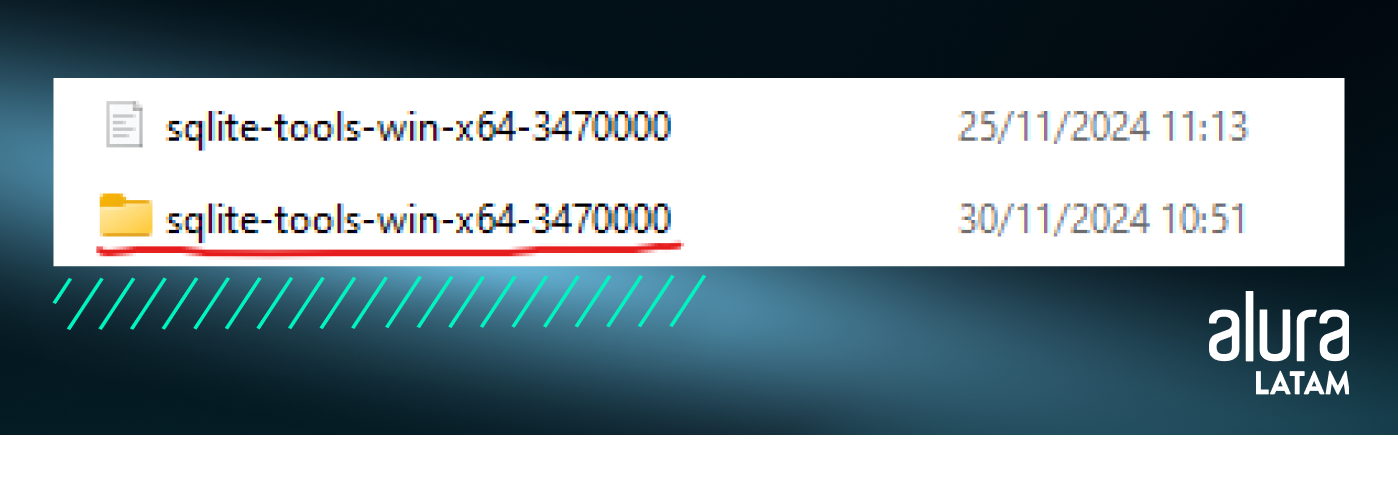
Al abrir la carpeta veremos 4 archivos, como se muestra en la imagen a continuación:
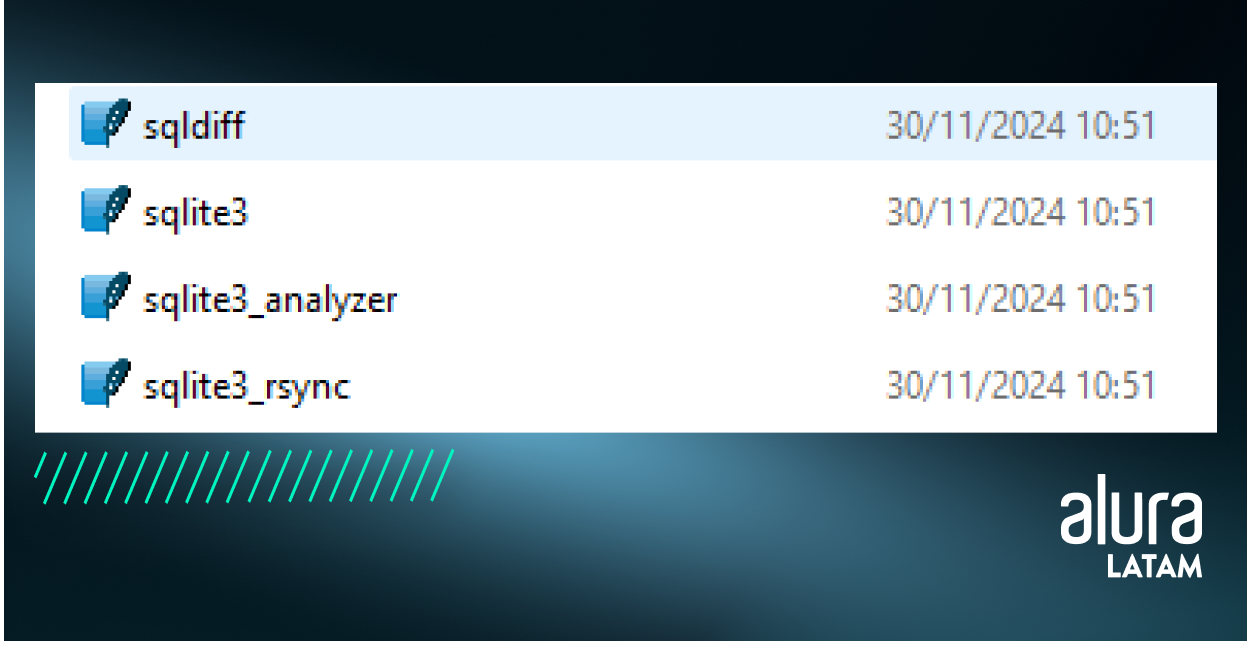
Una vez hecho esto, necesitamos que Windows reconozca SQLite a través del símbolo del sistema. Para hacer esto, debemos agregar una variable de entorno.
Para agregar una variable de entorno, busque en la barra de búsqueda de Windows: “Editar variables de entorno del sistema”, y aparecera una ventana, como se muestra en la siguiente pantalla:
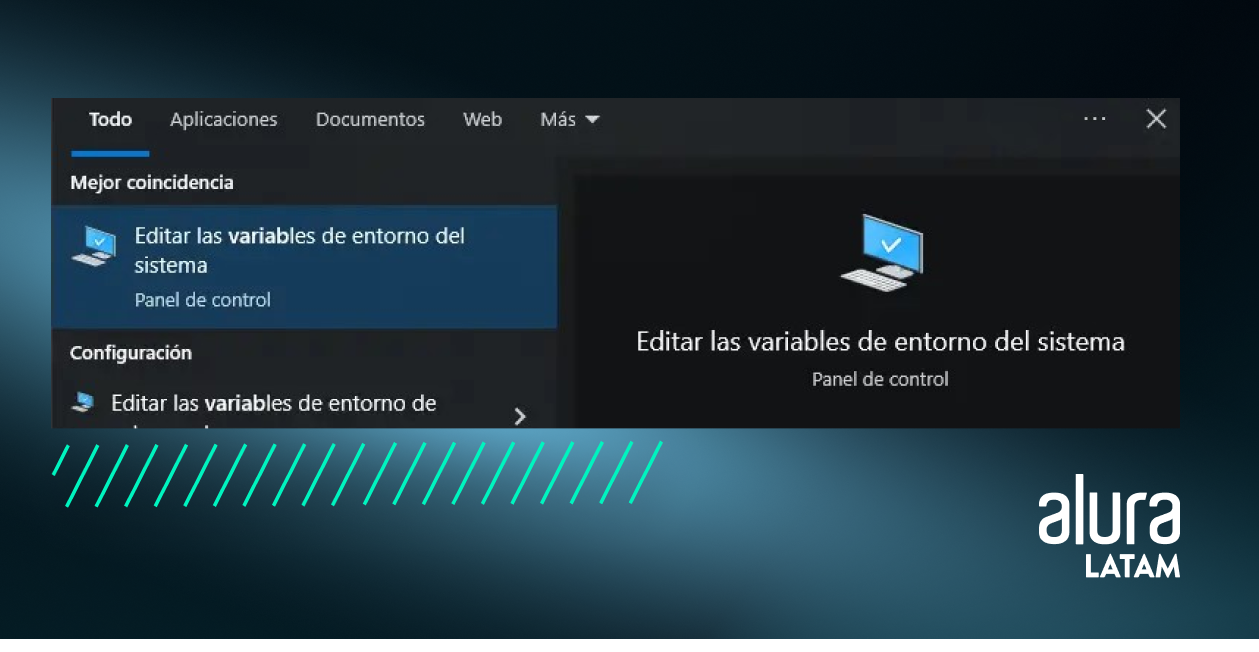
En “Propiedades del sistema”, haga clic en el botón con la opción “Variables de entorno”:
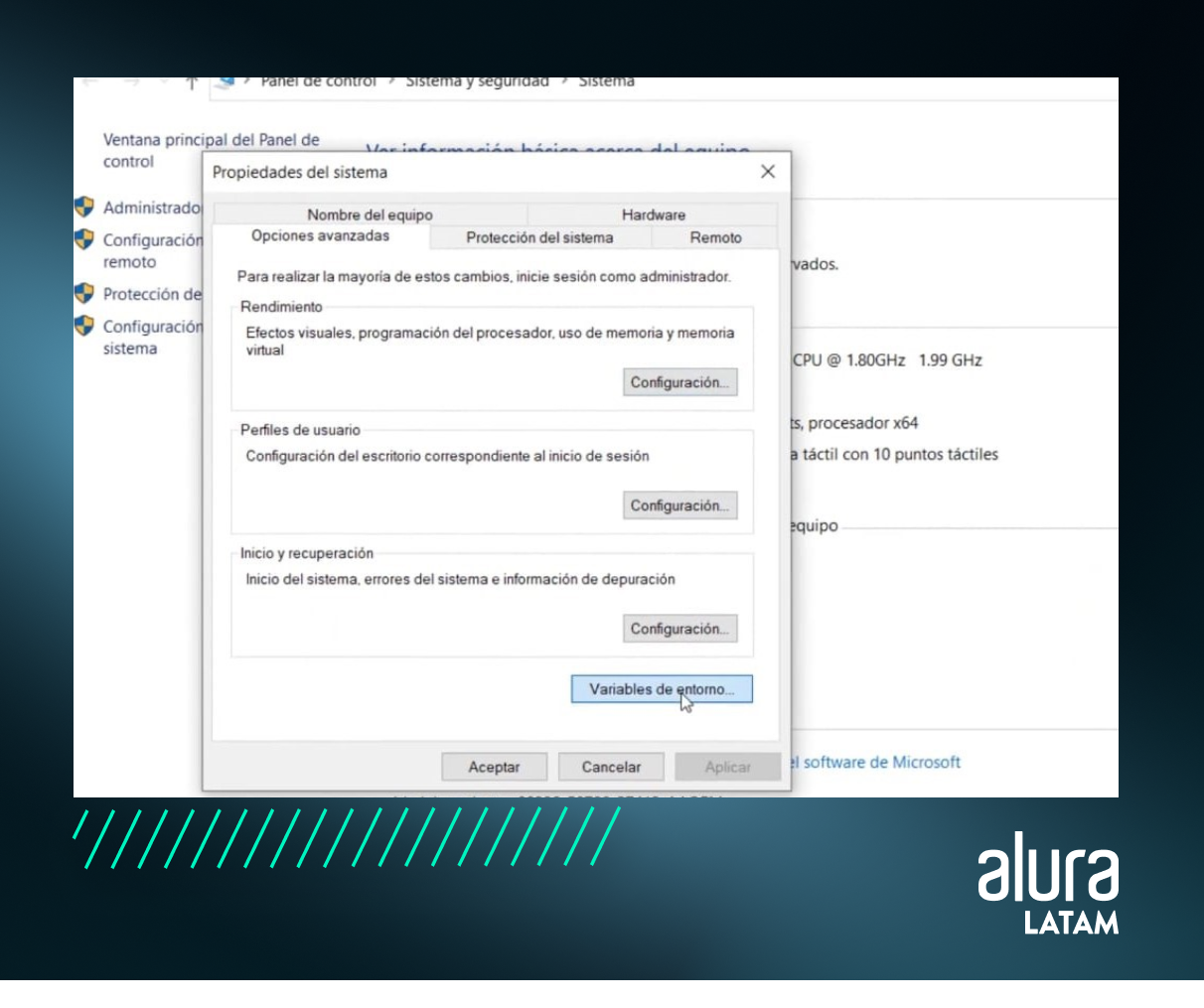
En “Variables de sistema”, buscaremos la variable “Path” y pulsamos en el botón con la opción “Editar”.
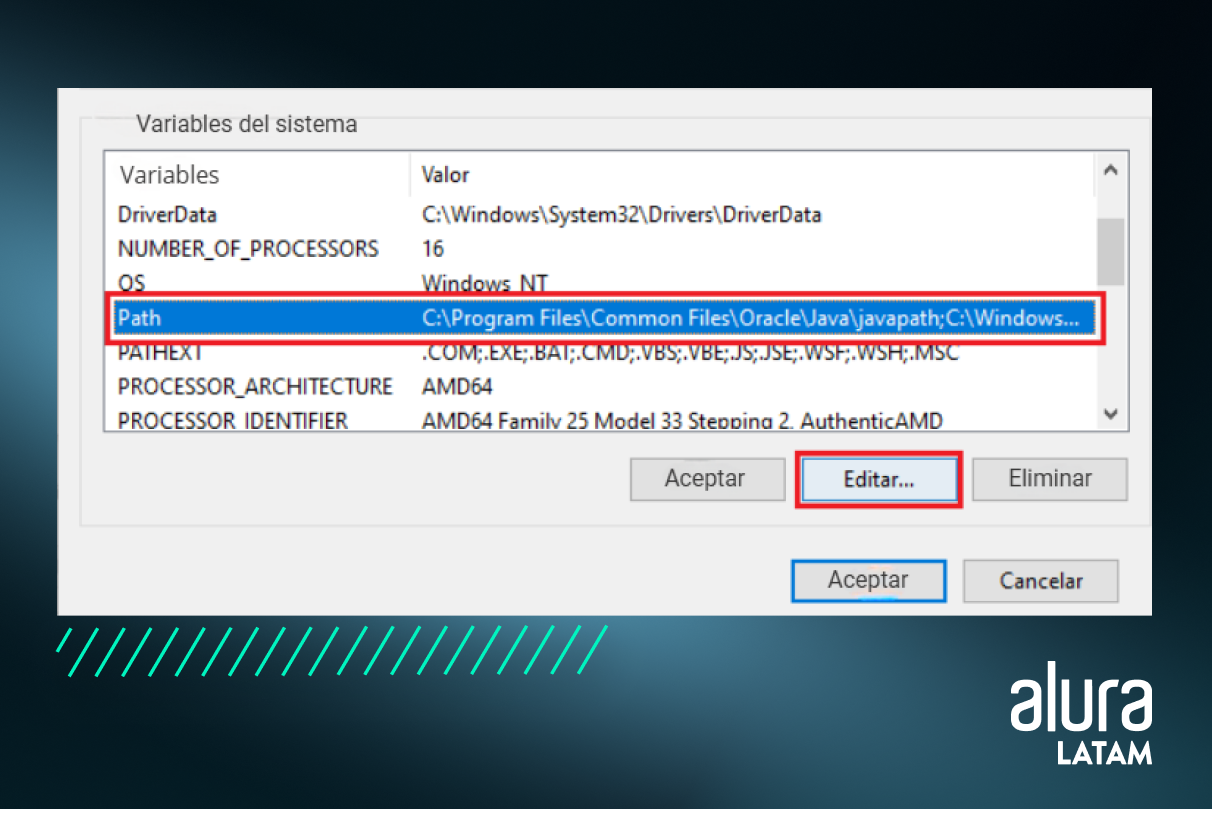
Copiemos la ruta de la carpeta con los archivos que descargamos, dando click encima del nombre, como se muestra en la imagen y apretando ctrl + c.
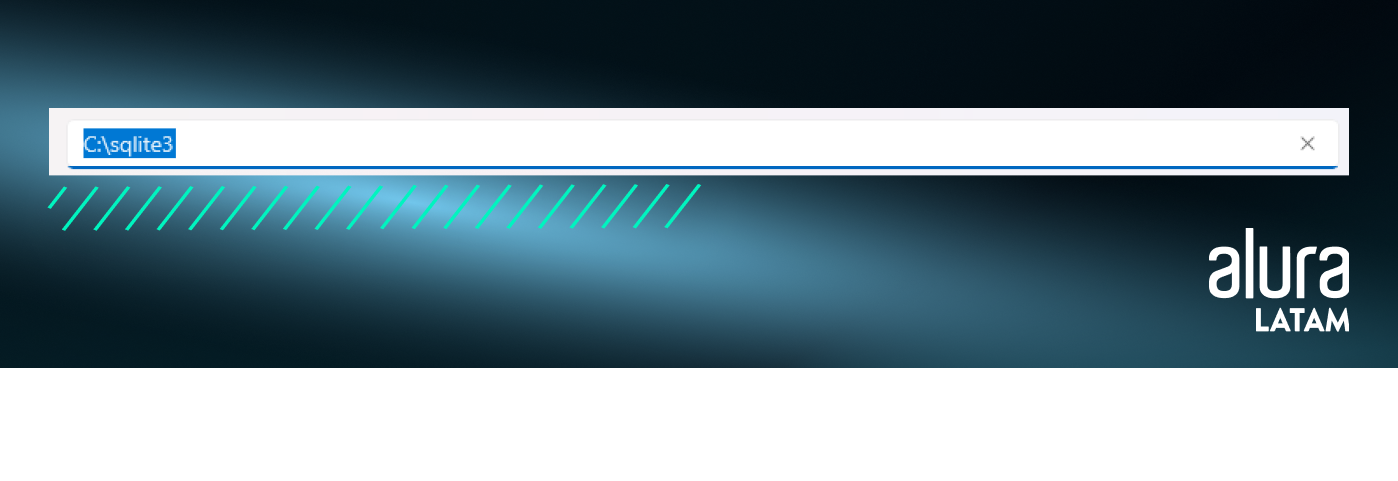
A continuación, hagamos clic en nuevo y peguemos la ruta de la carpeta de los archivos SQLite que acabamos de copiar dando clic en las teclas ctrl + v:
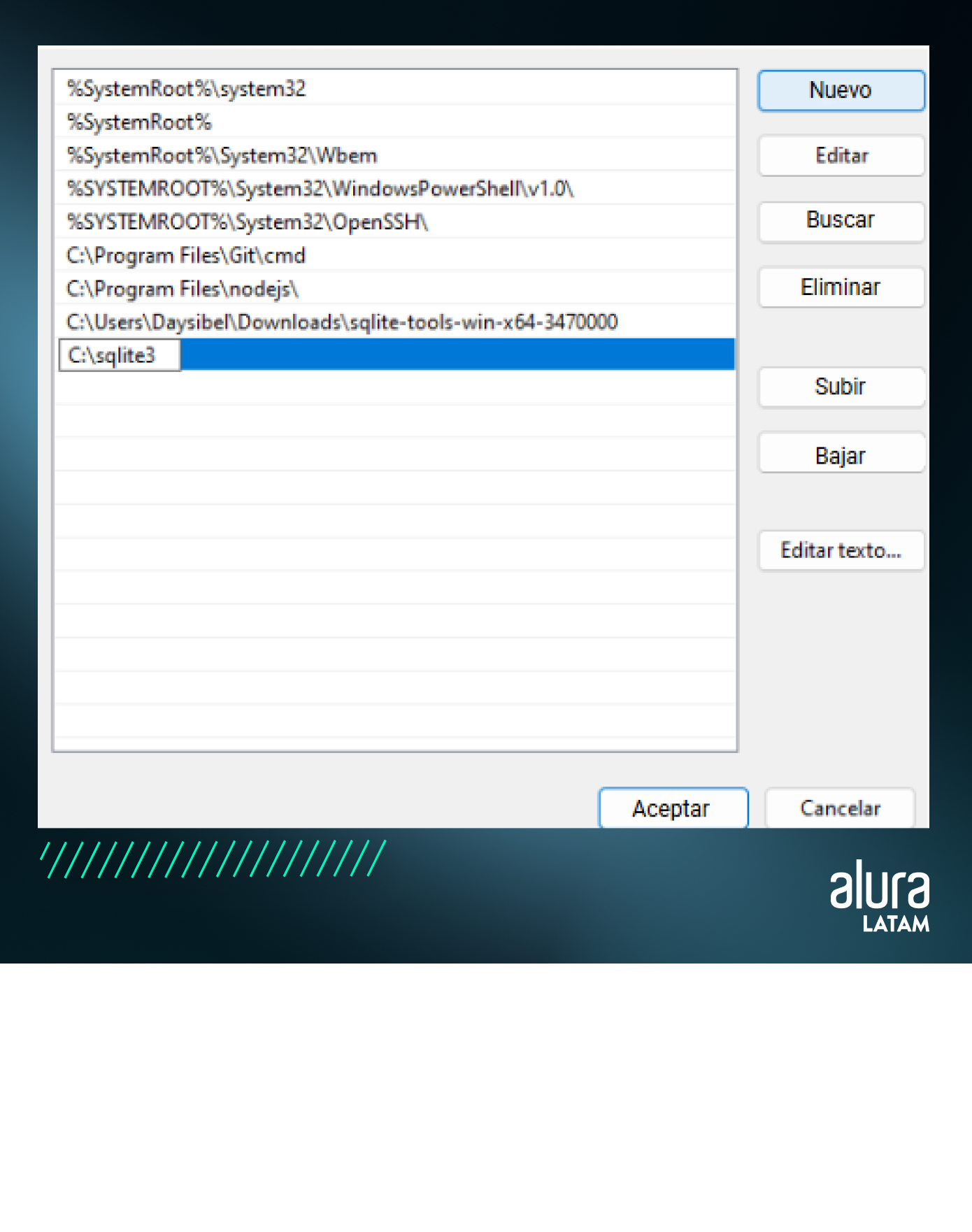
Finalmente, haga clic en Aceptar.
Para comprobar si estaba instalado, usemos el Prompt del sistema de Windows. Para abrirlo, puede usar su método abreviado de teclado mediante el botón de Windows junto con la tecla r win+r. Al utilizar este acceso directo, aparecerá esta pequeña ventana en la esquina inferior izquierda de la pantalla. Luego, simplemente escriba cmdy haga clic en Aceptar, así:
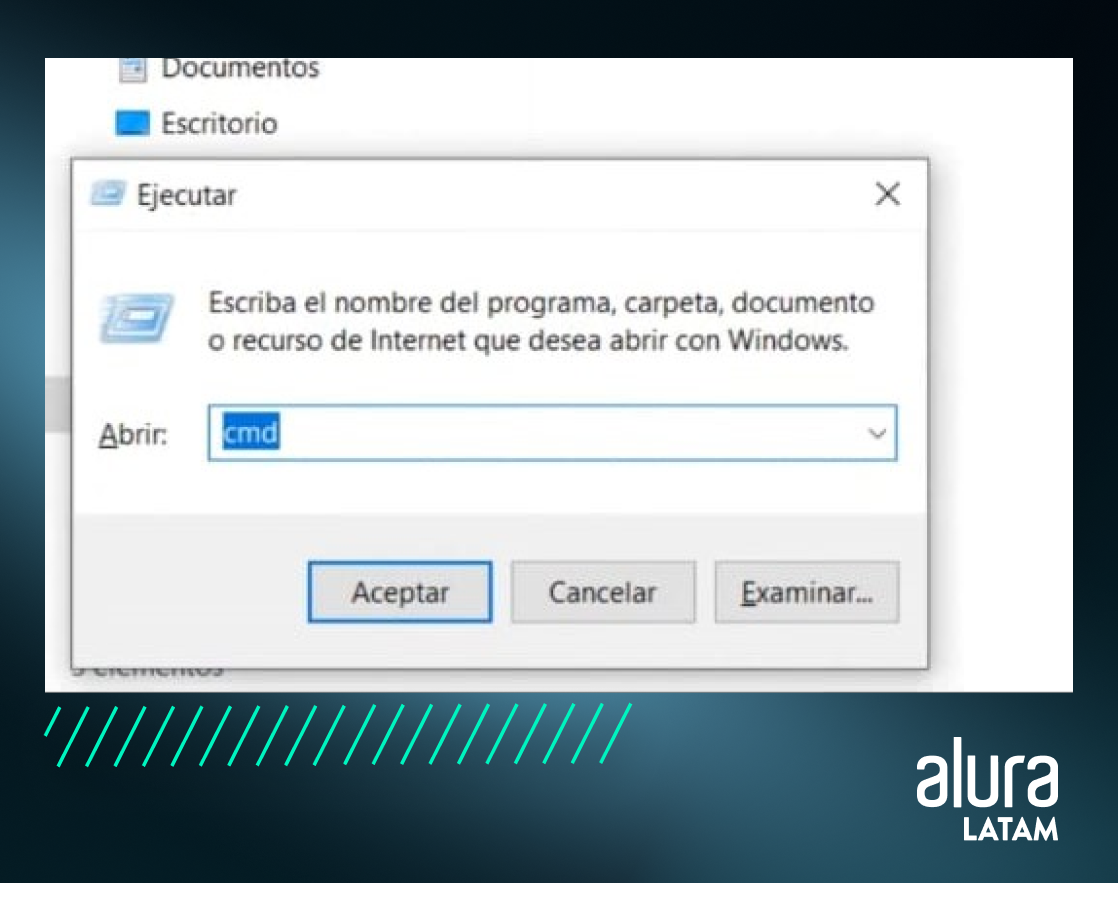
Con el Prompt del sistema abierto, escriba:
sqlite3
Al ejecutar el comando, verás en pantalla la versión del programa, un texto informativo y la línea de comando SQLite iniciada, como puedes ver a continuación:
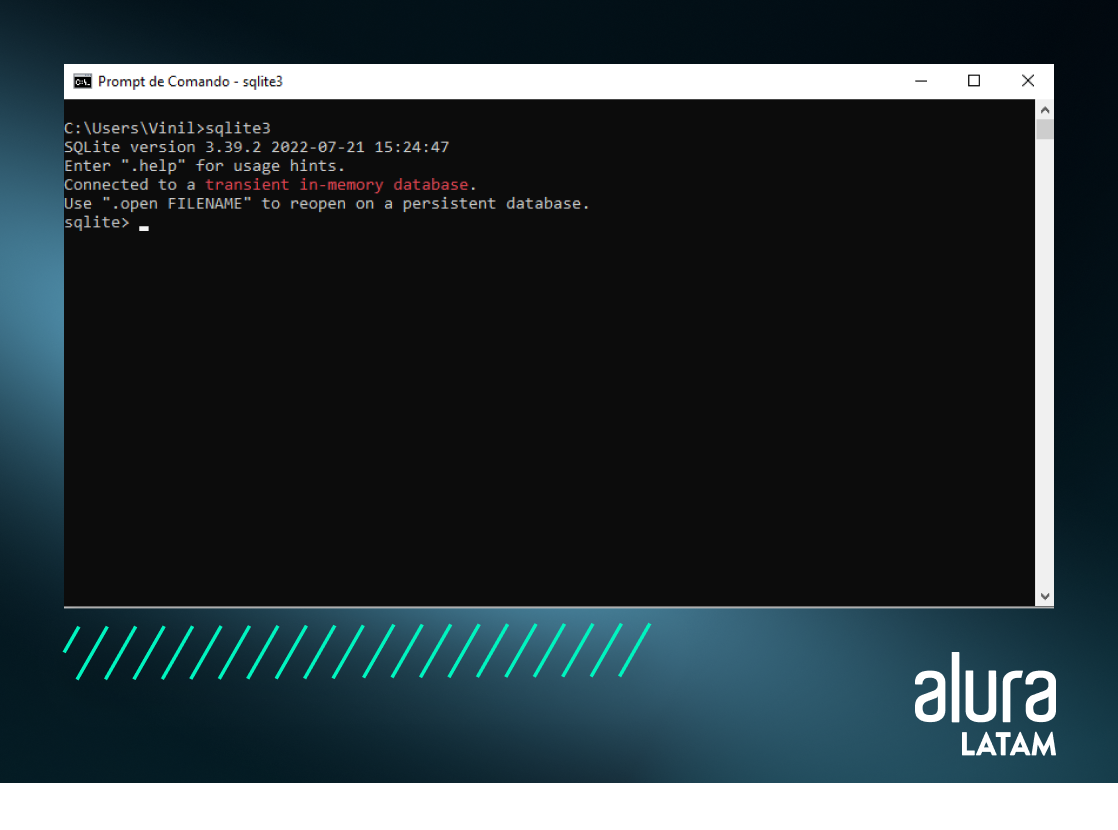
Instalación en Linux
En algunas distribuciones de Linux, SQLite ya está instalado de forma predeterminada, así que hagamos esta verificación antes de continuar. Abra la Terminal de Linux y escriba el siguiente comando:
sqlite3
Si SQLite ya está instalado verás, al igual que en Windows, la versión del programa, un texto informativo y la línea de comando de SQLite iniciada:
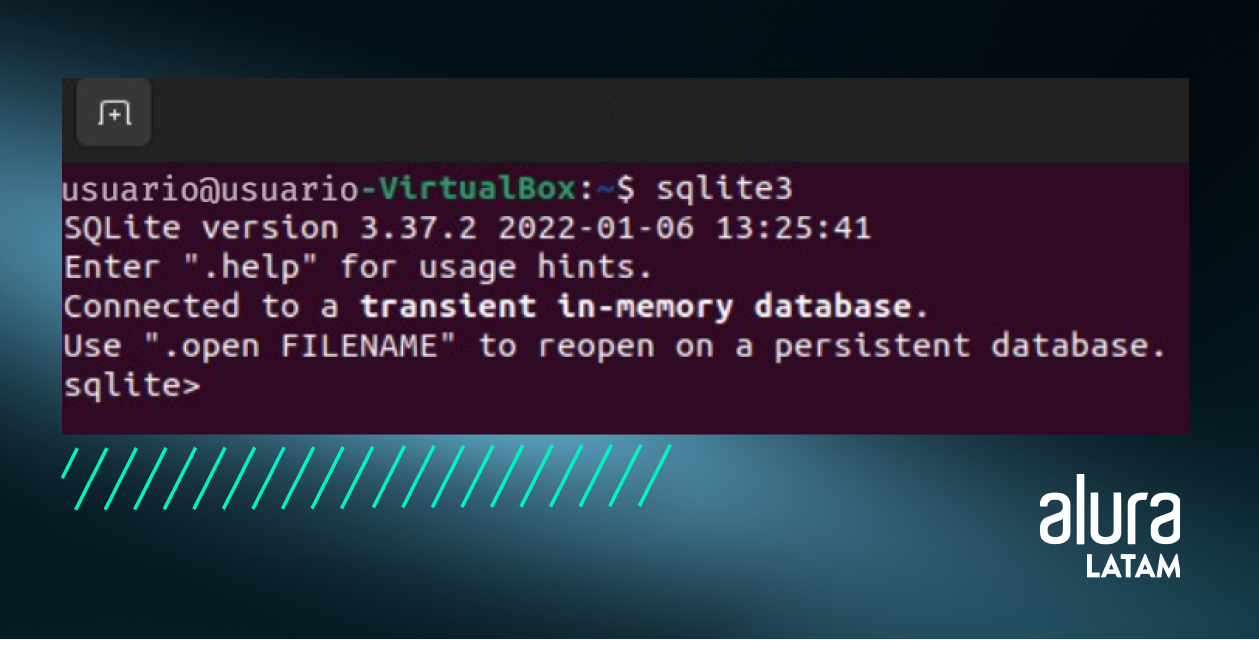
De lo contrario, aparecerá un mensaje diciendo que el archivo o directorio SQLite no existe:
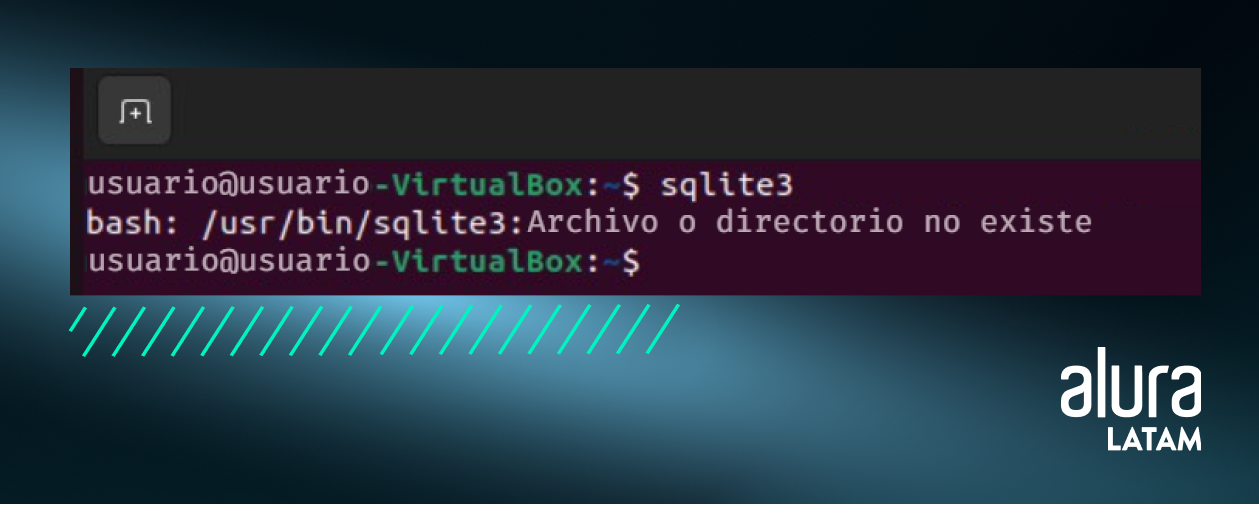
Para instalar SQLite, debe escribir el siguiente comando:
sudo apt-get install sqlite
Al ejecutar el comando aparecerá una pantalla con información sobre los contenidos descargados del programa al realizar la instalación.
Bien, ahora tenemos sqlite3 instalado en nuestra máquina, volvemos a la línea del mensaje. Para comprobar si está funcionando correctamente, ejecute el siguiente comando:
sqlite3
Con esto debería aparecer el mensaje inicial de la herramienta, precedido por sqlite3>.
Instalación en MacOs
Ya está sqlite3 instalado de forma predeterminada en todas las versiones más recientes de MacOs. Para confirmar, primero debes abrir la terminal.
Para ello, puedes utilizar el atajo de teclado Command+ Barra de Espaço, que abrirá el campo de búsqueda de Spotlight y, en este campo, podrás buscar terminal, como se muestra en la siguiente imagen:
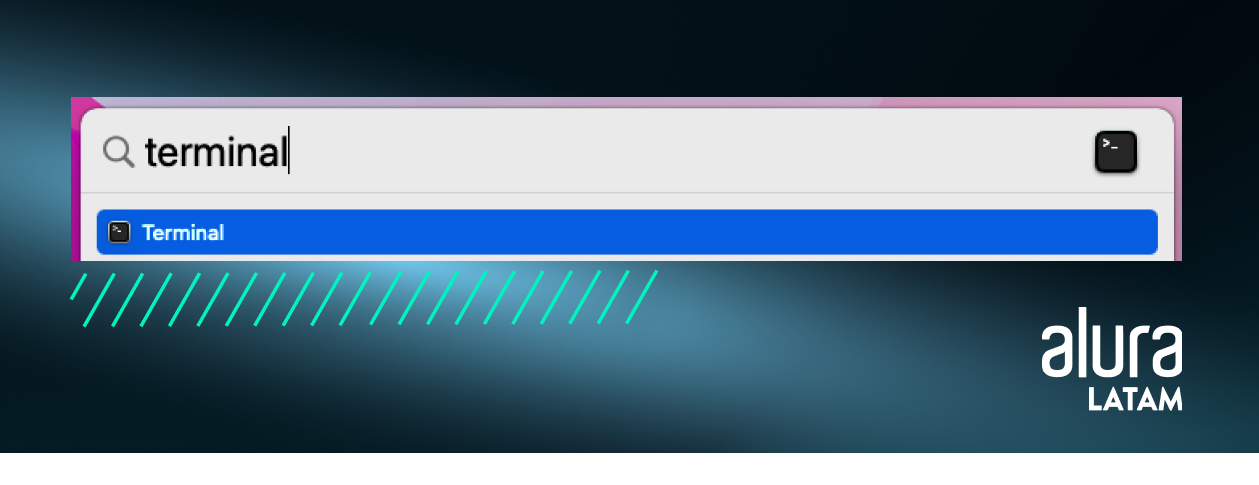
Con la terminal abierta, podemos ejecutar SQLite usando el siguiente comando:
sqlite3
Si SQLite ya está instalado, recibirá como resultado la pantalla de inicio sqlite3, delimitada por el comando sqlite>, como en la imagen a continuación:
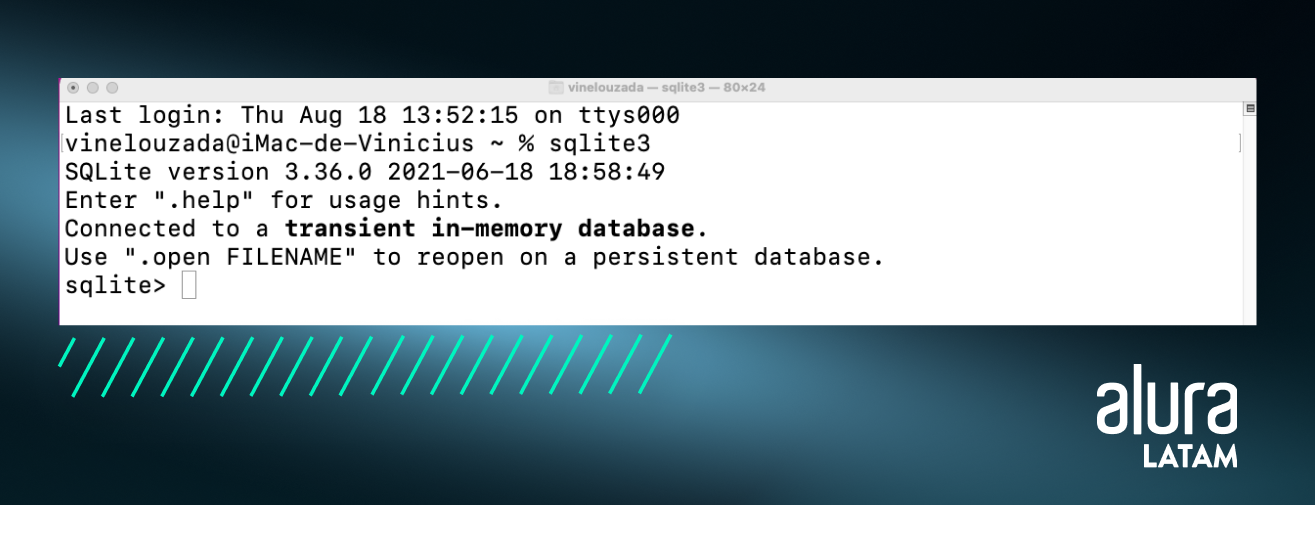
Si sqlite3 no está instalado, recibirá el mensaje de comando no encontrado:
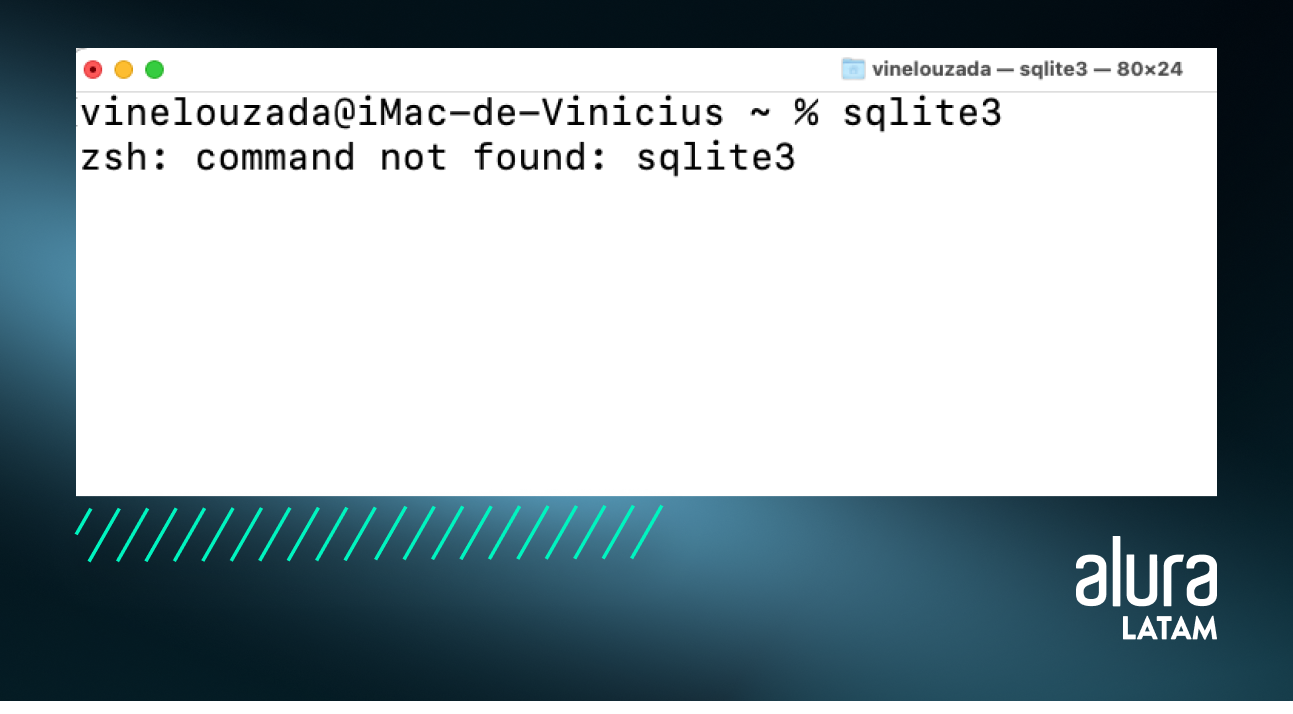
Y para instalarlo sqlite3, primero instalaremos el administrador de paquetes de Mac: HomeBrew. Con él es posible realizar varias instalaciones mediante un único comando. Para instalar HomeBrew, abra la terminal y escriba el siguiente comando:
/bin/bash -c "$(curl -fsSL https://raw.githubusercontent.com/Homebrew/install/HEAD/install.sh)"
Con Homebrew instalado, podemos instalar SQLite. Ingresar:
brew install sqlite
Por tanto, cuando escribamos sqlite3en la terminal debería aparecer el mensaje inicial de la herramienta precedido de sqlite3>.
Bonificación: Nuestra primera base de datos con SQLite
Ahora que hemos instalado SQLite en nuestro sistema operacional, practiquemos algunos de los principales comandos SQL. En este sentido, surgió una petición de ByteBook, una librería especializada en tecnología que quisiera empezar a registrar su catálogo de libros en una base de datos.
Nota: Para este ejemplo, elegimos trabajar con Windows, pero no te preocupes, ya que funcionará tanto en Linux como en Mac. La idea es tener instalado SQLite, independientemente del sistema operativo.
Primero, creemos una carpeta llamada “bytebook” para almacenar nuestra base de datos. En este ejemplo, crearé la carpeta en el escritorio de la siguiente manera:
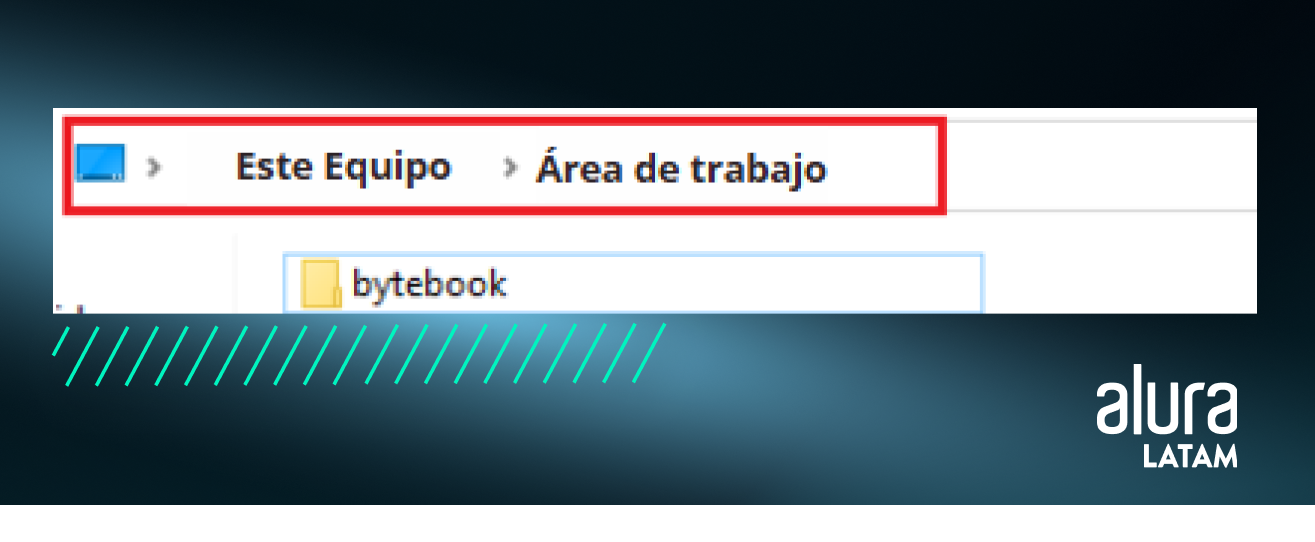
Ahora, abramos la terminal desde esa carpeta. Clicando en el botón derecho del ratón, en la opción abrir con el terminal.
Después de completar estos pasos, iniciemos SQLite. Para ello debemos ejecutar el comando sqlite3 seguido del nombre de nuestra base de datos con extensión .db, que hace referencia al contenido almacenado de nuestra base de datos, así:
sqlite3 bytebook.db
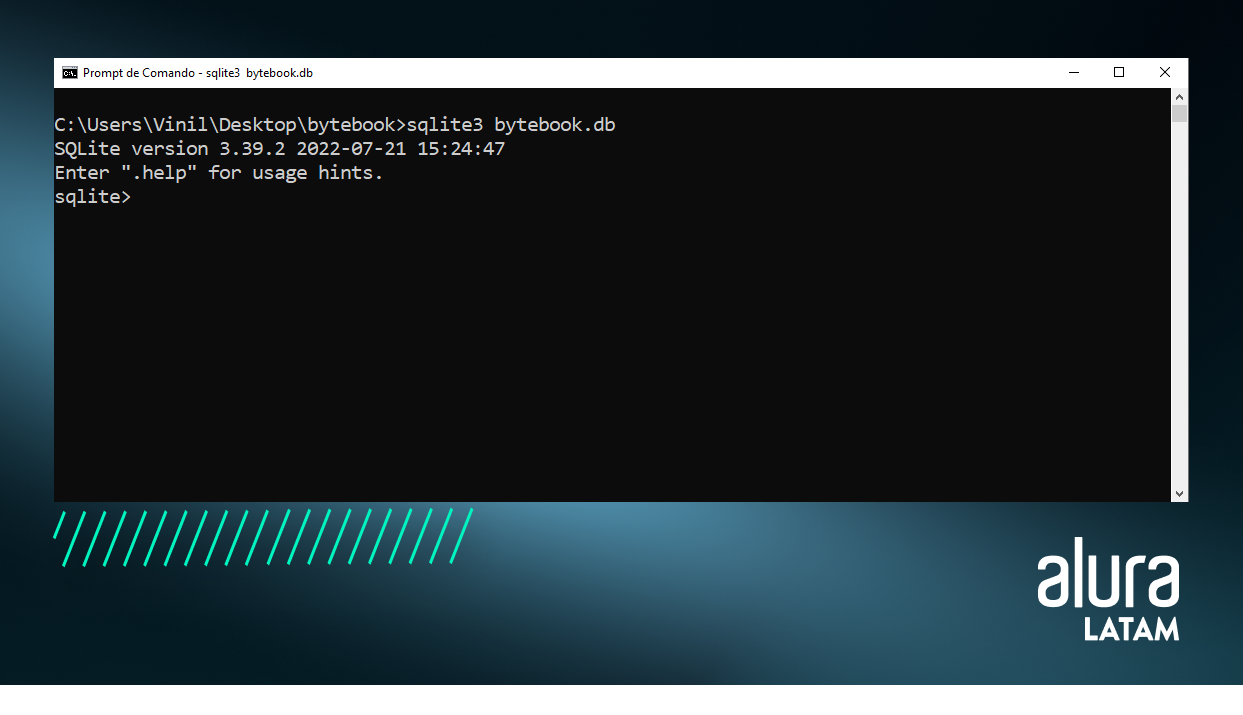
Importante: Si el banco informado no existe , se creará; si ya existe, simplemente se abrirá y luego podremos ejecutar comandos en él.
Luego de crear la base de datos de la librería, crearemos una tabela llamada libros, donde almacenaremos la información principal de los libros.
Nuestra tabela se creará usando el comando CREATE TABLE libros. Luego, entre paréntesis informaremos los atributos del libro, que serían su identificador, título, nombre del autor, número de páginas y nombre de la editorial, cada uno con su respectivo tipo de dato. El comando se vería así:
CREATE TABLE libros(
id INTEGER PRIMARY KEY AUTOINCREMENT NOT NULL,
titulo VARCHAR(70) NOT NULL,
autor VARCHAR(100) NOT NULL,
cantidad_paginas INTEGER,
editora VARCHAR(50)
);
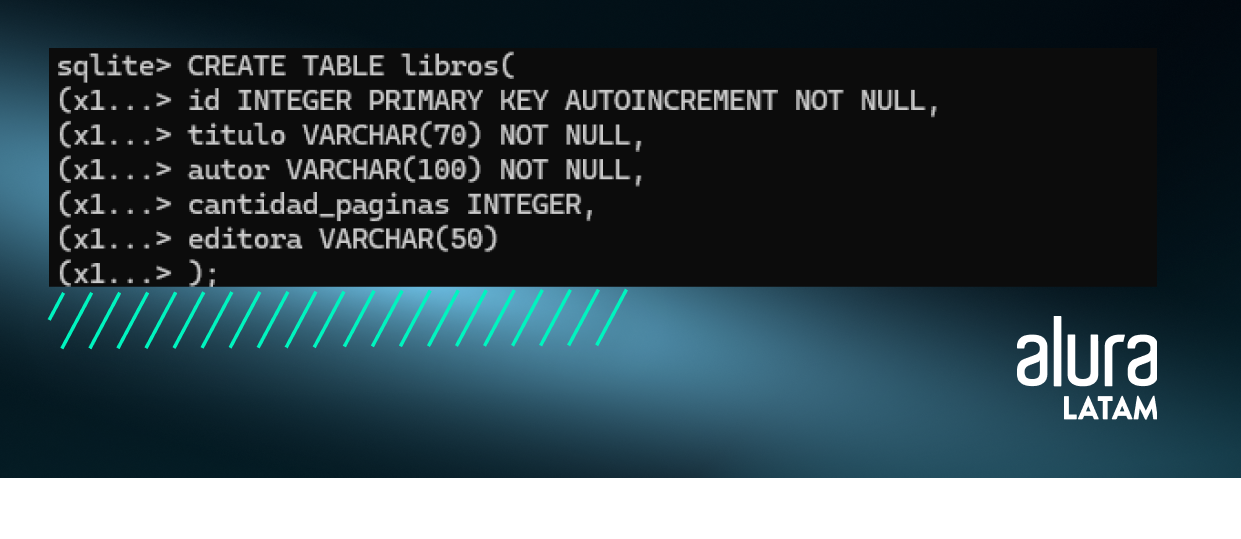
Bien, ¡acabamos de crear nuestra primera tabela! Para comprobar si realmente se creó, utilizamos el siguiente comando:
.table
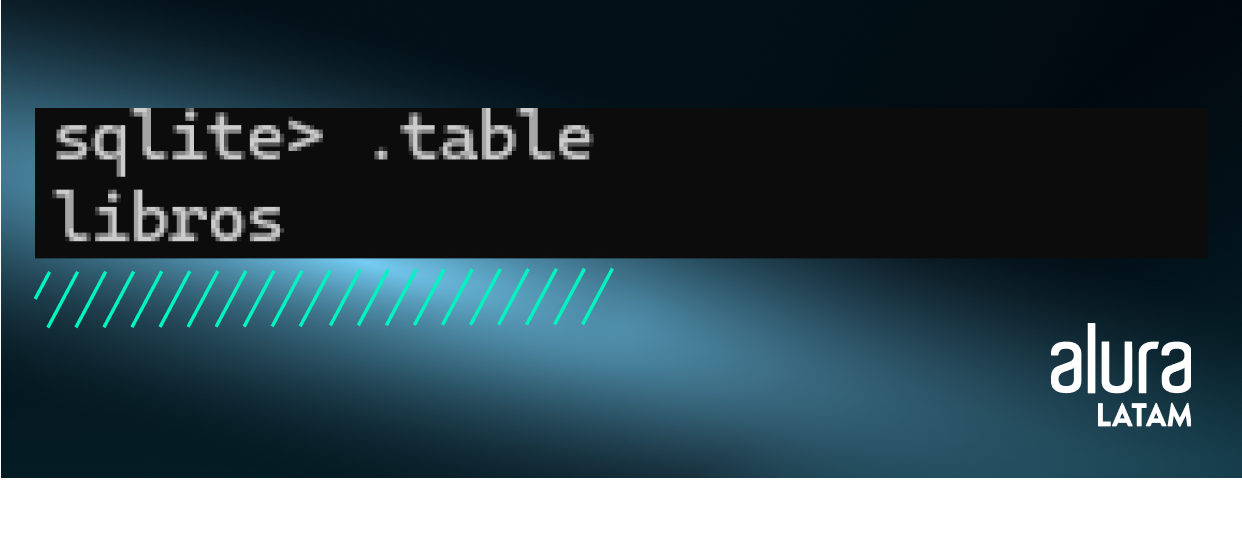
Apareció el nombre de nuestra tabela, es decir la tabela libros, esto significa que la tabela fue creada exitosamente.
Pero una tabela vacía no sirve de mucho, ¿verdad? Entonces, el siguiente paso será insertar la información de un libro en la base de datos.
Para ello, ByteBook solicitó que se incluya el lanzamiento del libro “SQLite”, de Code House.
Para insertar un libro en la tabela usaremos el comando INSERT INTO libros, acompañado del nombre de las columnas, entre paréntesis. Luego, en la otra línea, usaremos el comando VALUES, seguido de los valores de cada columna entre paréntesis, respectivamente, como podemos ver a continuación:
INSERT INTO libros (titulo, autor, cantidad_paginas, editora)
VALUES ('SQLite', 'Autor', 40, 'Code House');
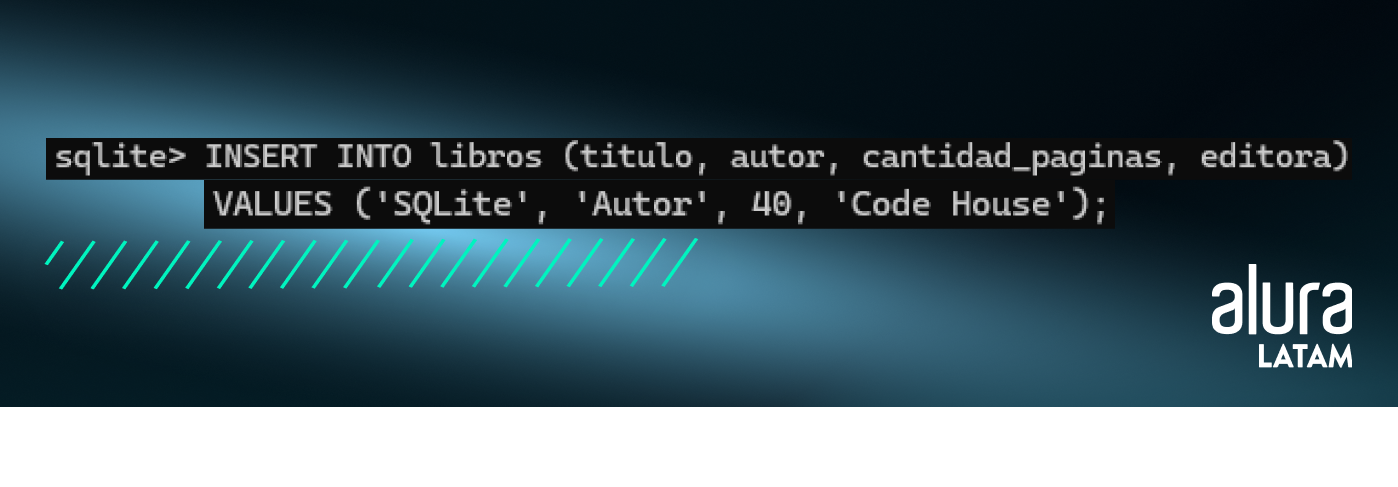
Para ver lo que hemos insertado en la tabela, usamos el comando SELECT FROM, así:
SELECT * FROM libros;
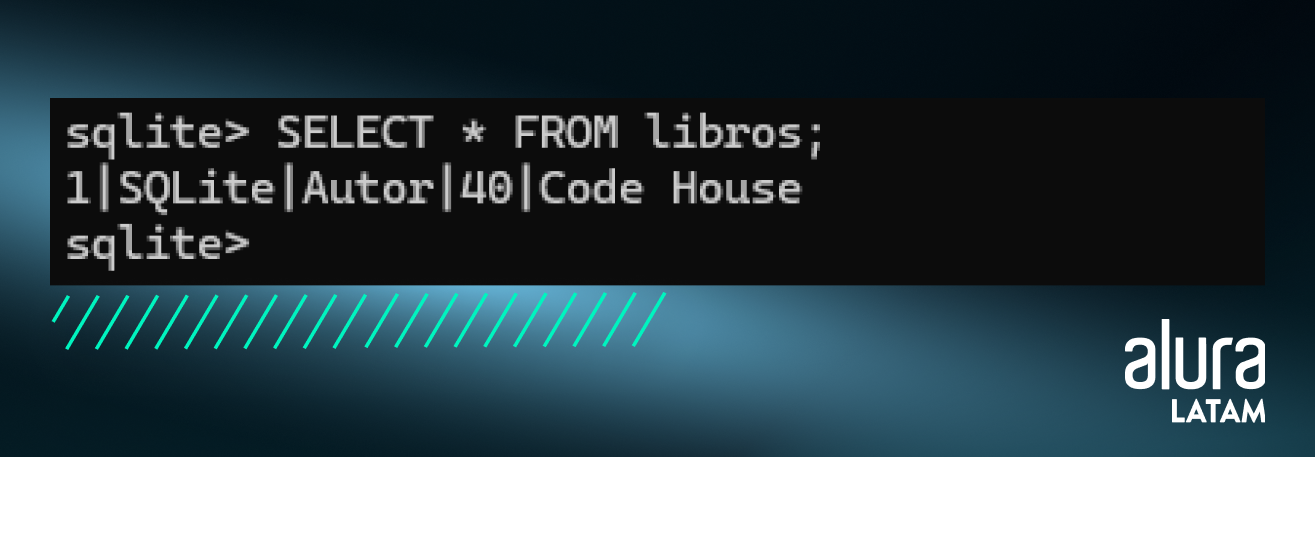
Toda esta información que generamos mediante comandos SQL, es decir, la tabela de libros y los datos que insertamos sobre un libro, se guardan en el archivo bytebook.db, que generamos al inicializar SQLite.
Por lo tanto, pudimos crear, insertar y consultar nuestra primera tabela en SQLite y utilizar algunos de los principales comandos SQL CREATE TABLE: INSERT INTOy SELECT FROM. De esta forma iniciamos el catálogo de ByteBook y todo a través del propio terminal. Si quieres algo más visual, existe la opción de utilizar un software de soporte visual para SQLite llamado DB Browser .
Conclusión
En este artículo aprendemos desde la instalación hasta las primeras inmersiones en esta base de datos. De esta manera, puede agregar soporte de almacenamiento de información a sus proyectos creando, ingresando y consultando datos. A continuación, para profundizar aún más en los estudios de SQL, no dejes de visitar nuestro articulo sobre SQL: